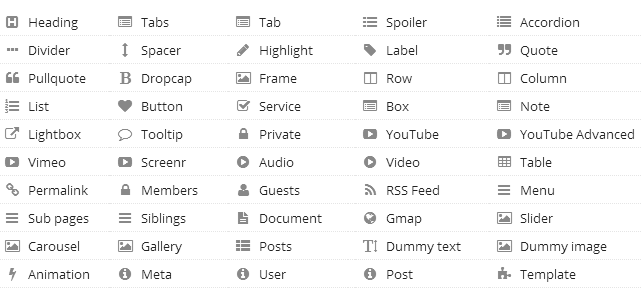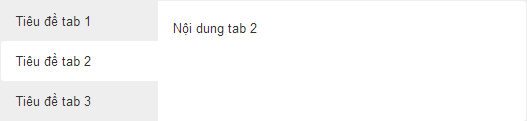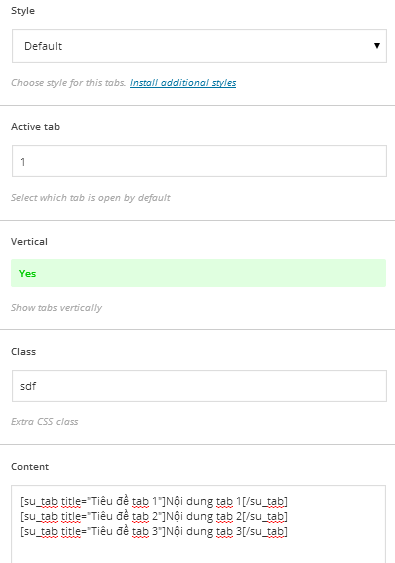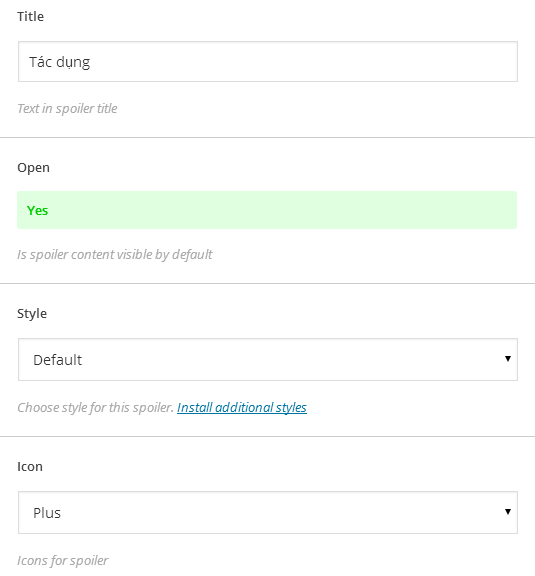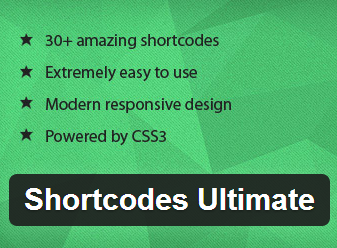
Sau khi cài đặt plugin này, bên trên khung soạn thảo bài viết của bạn sẽ có thêm button Insert shortcode để bạn chèn shortcode vào bài viết. Có rất nhiều shortcode hữu ích để bạn lựa chọn như hình dưới đây:
Ở đây mình sẽ hướng dẫn cho các bạn chèn shortcode tạo tabs trong bài viết, các shortcode khác bạn có thể làm tương tự.
Chèn tabs vào bài viết với shortcode Tabs
[su_tabs]
[su_tab title=”Tác dụng”]
Tạo ra một khung gồm nhiều thẻ tab như ví dụ này 
Kiểu tab ngang:
Kiểu tab dọc:
[/su_tab]
[su_tab title=”Hướng dẫn”]
Để chèn một tabs vào bài viết, bạn click vào nút Insert shortcode và chọn Tabs.
- Mục Style: bạn chọn kiểu cho tab. Tuy nhiên đối với bản miễn phí, bạn chỉ có một kiểu tab mặc định, để có nhiều kiểu tab đẹp hơn, bạn phải mua với giá 15$.
- Mục Active tab: bạn nhập số thứ tự tab mặc định sẽ hiển thị đầu tiên.
- Mục Vertical: chọn No để hiển thị tabs nằm ngang, chọn Yes để hiển thị tab dọc.
- Mục Class: bạn có thể nhập vào một lớp CSS để thêm vào các thẻ tab. Sau khi nhập tên lớp CSS, bạn vào file style.css để bổ sung thêm các thuộc tính cho lớp này.
- Mục Content: bạn có thể tạo nội dung cho các thẻ tab như hình bên trên.
[/su_tab]
[/su_tabs]
Ẩn nội dụng dạng Spoiler với shortcode Spoiler
[su_spoiler title=”Tác dụng” open=”yes”]Ẩn nội dụng giống như ví dụ này. Bạn lick vào dấu + để xem nội dung và click vào dấu – để ẩn nội dung.[/su_spoiler]
[su_spoiler title=”Hướng dẫn sử dụng” open=”no”]
Để tạo nội dung này, bạn chọn shortcode Spoiler trong danh sách các shortcode.
- Mục Title: bạn đặt tiêu đề cho phần nội dung ẩn.
- Mục Open: bạn cho Yes để mặc định hiển thị nội dung, cho No để mặc định ẩn nội dung.
- Mục Style: bạn có thể cho các kiểu đã có sẵn.
- Mục Icon: bạn có thể chọn kiểu icon khác thay cho dấu + và -.
- Mục Class: bạn có nhập vào một lớp css để thiết kế lại.
- Mục Content: bạn nhập nội dung chính.
[/su_spoiler]
Trong tất cả các shortcode đều có nút Live preview để bạn xem trước kết quả. Sau khi vừa ý, bạn click vào Insert shortcode để chèn vào bài viết.
Ngoài ra còn rất nhiều shortcode hay như chèn slideshow ảnh vào bài viết, chia cột trong bài viết, ẩn nội dung cho thành viên, chèn video và oudio vào bài viết, chèn video youtube…Bạn có thể áp dụng các shortcode này để bài viết của bạn trở nên chuyên nghiệp hơn.
Nếu bạn có thắc mắc về cách sử dụng các shortcode trong plugin này, hãy để lại comment bên dưới bài viết nhé! Chúc bạn thành công!